苹果手机相册照片删不掉怎么办?教你3种有效解决方法
苹果手机显示相册照片的删除操作看似简单,但实际操作中可能会遇到不同场景,如单张删除、批量删除、隐藏相册中的删除、已同步iCloud照片的删除等,每种情况的操作路径和注意事项略有不同,以下将结合不同场景,详细说明删除苹果手机相册照片的具体方法、步骤及常见问题处理,帮助用户高效管理相册内容。
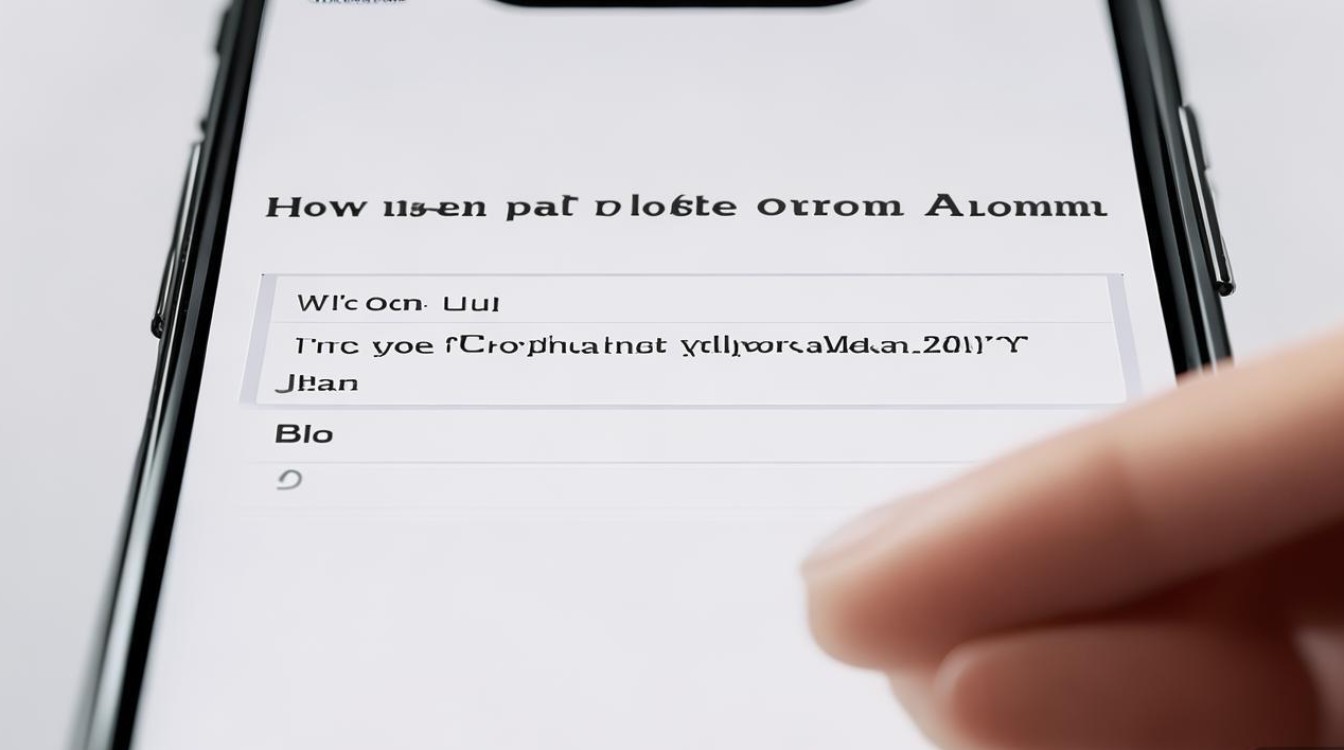
常规场景:单张或少量照片删除
对于手机相册中需要删除的单张或少量照片,操作流程较为直接,主要通过“照片”App完成。
- 打开“照片”App:在手机主界面找到“照片”图标(通常为彩色花朵图标),点击进入。
- 选择照片:进入“相簿”界面(默认显示“所有照片”),找到需要删除的照片,若删除单张,直接长按该照片,待弹出菜单后点击“删除”;若删除少量照片,可点击“选择”(界面右上角),然后逐一点击需要删除的照片,被选中的照片左上角会出现蓝色对勾。
- 执行删除:选中照片后,点击右下角的“垃圾箱”图标(或“删除”按钮),系统弹出提示“是否要删除X张照片?此操作将在30天后永久删除”,点击“删除照片”确认。
注意事项:
- 删除后的照片会先进入“最近删除”相簿,且保留30天,30天内可从“最近删除”中恢复,超过30天则永久删除(无法通过常规方式找回)。
- 若照片已开启iCloud同步,删除操作会同步到其他登录同一Apple ID的设备,需谨慎操作。
批量场景:大量照片快速删除
当需要删除大量照片时(如旅行归来后的重复照片、旧照片整理),手动逐张选择效率较低,可通过以下方法批量处理:
- 按时间/月份批量选择:在“照片”App的“相簿”界面,点击“年月”视图(通常界面顶部显示“2023年10月”等字样,点击后可展开月份),选择对应月份的照片文件夹,点击“选择”,再通过“全选”按钮选中该月所有照片,或滑动屏幕多选后删除。
- 利用“相簿”分类筛选:若已创建“人景”“地点”等智能相簿,可进入对应相簿后点击“选择”,批量删除筛选出的照片(如“北京”相簿中的所有照片)。
- 通过电脑辅助删除:若照片数量极大(如数千张),可连接电脑,通过iTunes或Finder备份后,在电脑上直接删除照片文件(操作前需确保已备份重要数据),再重新同步至手机。
批量删除技巧:
- 长按第一张照片选中后,向下滑动屏幕,可快速连续选中多张照片,减少点击次数。
- 避免在“所有照片”中直接全选,可能包含系统缓存或无关图片,建议按相册/月份分类后批量删除。
特殊场景:隐藏相册、已同步iCloud照片的删除
隐藏相册中的照片删除
iOS 14及以上版本支持“隐藏相簿”功能,隐藏后的照片不会在“所有照片”中显示,但仍在“已隐藏”相簿中,删除隐藏相簿照片的步骤为:
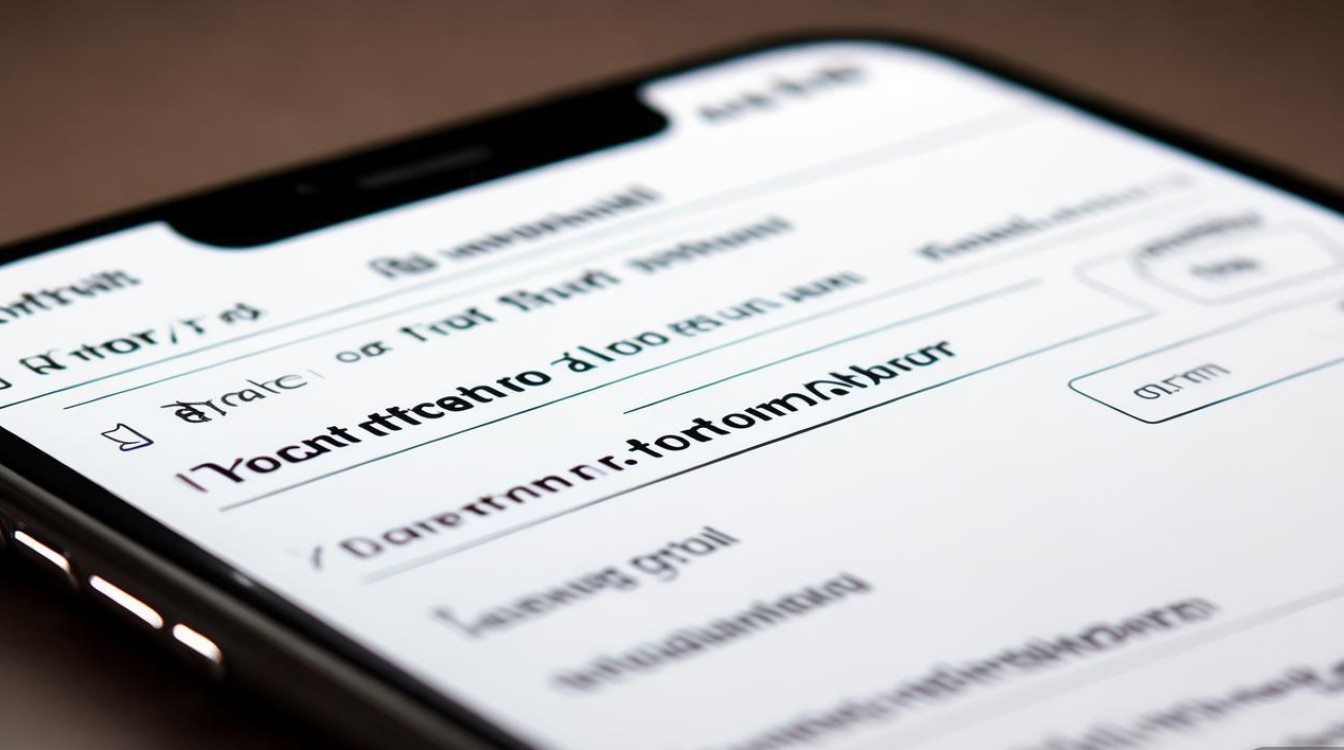
- 打开“照片”App,切换到“相簿”标签页,找到“已隐藏”相簿(需在“设置”-“照片”中开启“显示已隐藏相簿”才能查看),进入后选择需要删除的照片,点击“删除”,确认后照片会进入“最近删除”相簿,30天后永久删除。
已开启iCloud同步的照片删除
若照片已开启“iCloud照片”(设置中“照片”选项下的“iCloud照片”为开启状态),删除手机照片会同步删除iCloud及其他设备上的照片,若只想删除手机本地照片保留iCloud备份,需先关闭“iCloud照片”,再进行删除:
- 步骤1:进入“设置”-[你的姓名]-“iCloud”-“照片”,关闭“iCloud照片”开关(关闭前需确认iCloud中有完整备份)。
- 步骤2:返回“照片”App,删除本地照片(操作同前),此时仅删除手机存储中的照片,iCloud和其他设备上的照片不受影响。
注意:关闭“iCloud照片”后,新拍摄的照片不会自动同步至iCloud,需手动开启“在iCloud中备份”或重新开启“iCloud照片”。
删除照片后的存储空间释放与数据管理
删除照片后,若发现手机存储空间未明显增加,可能是由于“最近删除”相簿仍占用空间,需手动清空“最近删除”以彻底释放空间:
- 打开“照片”App,进入“相簿”标签页,找到“最近删除”相簿。
- 点击右上角“选择”,点击“全部删除”,确认后永久删除所有30天内的照片,释放存储空间。
存储空间优化建议:
- 开启“iPhone储存空间优化”(设置-照片),系统会自动删除已iCloud同步且本地已删除的照片,或保留低分辨率版本节省空间。
- 定期清理“最近删除”相簿,避免长期占用存储。
常见问题与解决方法
问题1:删除照片后“最近删除”相簿为空,照片如何找回?
解答:若“最近删除”相簿中没有目标照片,可能已超过30天,或通过其他方式(如电脑、第三方工具)彻底删除,此时可尝试以下方法:
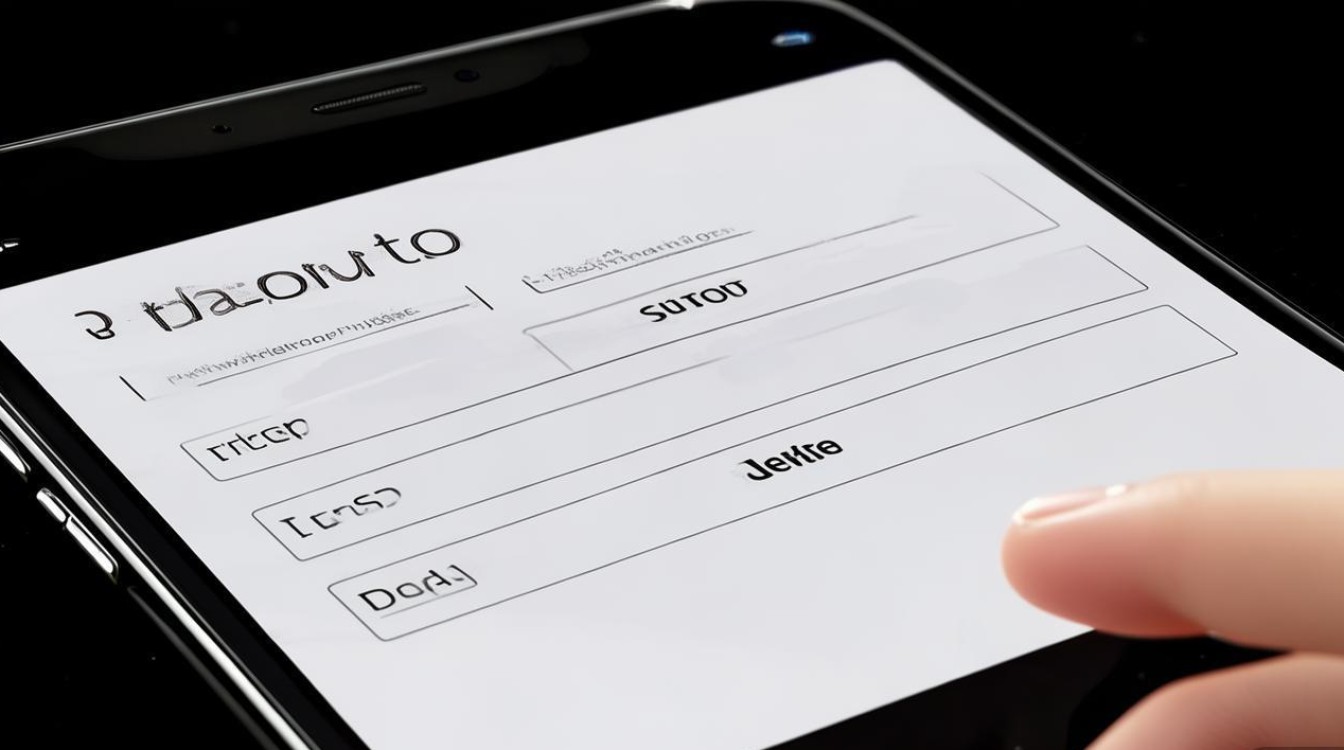
- iCloud备份恢复:若照片曾备份至iCloud,可通过“设置”-[你的姓名]-“iCloud”-“管理账户存储”-“备份”,选择“恢复从iCloud备份”找回(需注意恢复会覆盖当前手机数据)。
- 电脑备份恢复:若通过iTunes或Finder备份过手机,可通过恢复备份找回照片(同样会覆盖当前数据)。
- 第三方数据恢复工具:使用专业的iPhone数据恢复软件(如PhoneRescue、Dr.Fone等),连接电脑扫描手机恢复部分已删除数据(成功率较低,需尽早操作)。
问题2:为什么删除照片后存储空间没变化?
解答:可能原因包括:
- 未清空“最近删除”相簿:删除的照片仍在“最近删除”中,需手动清空(见第四部分)。
- 照片已同步至iCloud但未删除本地副本:若“iCloud照片”开启,删除操作仅同步至iCloud,本地照片可能未被删除,需关闭“iCloud照片”后再删除本地副本。
- 系统缓存占用:可尝试重启手机,或进入“设置”-“通用”-“iPhone储存空间”,清理系统缓存(部分iOS版本支持)。
- 照片被其他App引用:如微信、QQ等社交软件保存的图片可能存在于手机缓存中,需单独清理对应App的缓存(进入“微信”-“我”-“设置”-“通用”-“存储空间”清理)。
通过以上方法,用户可根据不同场景灵活删除苹果手机相册照片,同时有效管理存储空间,避免数据丢失,建议定期整理相册,养成及时清理和备份的习惯,确保照片数据的安全与手机存储的高效利用。
版权声明:本文由环云手机汇 - 聚焦全球新机与行业动态!发布,如需转载请注明出处。












 冀ICP备2021017634号-5
冀ICP备2021017634号-5
 冀公网安备13062802000102号
冀公网安备13062802000102号